Bagaimana cara menambahkan obrolan langsung ke situs WordPress Anda
Diterbitkan: 2019-08-28Banyak situs web saat ini mencari cara untuk membuat situs WordPress yang responsif dan ramah pengguna. Tujuan ini sangat penting dalam kasus bisnis berorientasi pelanggan. Dan salah satu solusi yang lebih baik untuk ini adalah menambahkan obrolan langsung ke situs WordPress Anda. Dengan melalui beberapa panduan sederhana yang kami tawarkan di sini, Anda akan dapat menambahkan fungsionalitas obrolan langsung ke situs WP Anda . Hasilnya, Anda akan dapat meningkatkan interaksi dengan pelanggan, serta memberikan solusi cepat untuk masalah mereka dalam waktu singkat. Jadi, mari kita turun ke tutorial.
Bagaimana menambahkan obrolan langsung bermanfaat bagi situs Anda?

Kepuasan pelanggan memainkan peran penting dalam mengembangkan merek perusahaan Anda . Dengan akses online dan teknologi canggih yang dimiliki orang-orang saat ini, wajar bagi mereka untuk mengharapkan solusi instan untuk masalah mereka. Obrolan langsung dapat menjawab pertanyaan apa pun yang mungkin mereka miliki, serta memastikan bahwa transaksi berjalan lancar.
Keputusan untuk menambahkan obrolan langsung ke situs WordPress Anda adalah logis , mengingat fakta di baliknya. Studi populer menunjukkan bahwa ini adalah bagaimana orang saat ini memberi peringkat kepuasan di antara layanan pelanggan pada saluran yang berbeda:
- Obrolan langsung – 75%
- Email – 61%
- Telepon – 44%
- SMS – 41%
Jadi, jika Anda berfokus untuk meningkatkan konversi dan meningkatkan pengalaman pengguna pengunjung situs, obrolan langsung jelas merupakan cara yang tepat . Untuk situs e-commerce, terbukti praktis untuk memulihkan gerobak yang ditinggalkan atau produk yang dijual. Selain itu, Anda dapat menawarkan pelanggan saat ini cara yang lebih baik untuk menerima kepuasan yang mereka harapkan sebagai pelanggan yang membayar.
Plugin gratis atau langganan bulanan untuk perangkat lunak?
Meskipun ada banyak penginstalan obrolan langsung yang dapat Anda pilih, sebagian besar proses penginstalannya serupa. Hari ini, kami menggunakan LiveChat Inc. sebagai contoh karena dianggap sebagai perangkat lunak obrolan langsung terbaik yang tersedia saat ini .
Terlepas dari kenyataan bahwa obrolan langsung sebagai plugin tidak dikenai biaya, Anda masih memiliki langganan untuk membayar layanan Obrolan Langsung. Namun, ini adalah salah satu solusi paling hemat biaya yang tersedia. Lagi pula – ada cara untuk menambahkan obrolan langsung ke situs web WordPress Anda secara gratis dan memastikan kualitasnya .
Berapa biaya Live Chat Inc.?
Biaya penambahan solusi Live Chat Inc dikenakan biaya bulanan sebesar $16,99 . Dan itu telah terbukti menjadi investasi yang bagus untuk bisnis kecil yang baru dimulai. Dan bagian terbaiknya adalah Anda dapat memanfaatkan uji coba gratis 30 hari , ideal untuk pengujian.
Bagaimana cara kerjanya?
Untuk mengambil langkah pertama dan menambahkan obrolan langsung ke situs WordPress Anda, pertama-tama Anda harus pergi ke sumbernya. Kunjungi situs web LiveChat Inc. dan buat akun di sana . Sesampai di sana, ikuti tombol Daftar Gratis. Tombol ini mengarah ke halaman terpisah yang akan menanyakan informasi dasar Anda seperti nama lengkap, alamat email, dan kata sandi . Setelah diisi, klik tombol Lanjutkan .
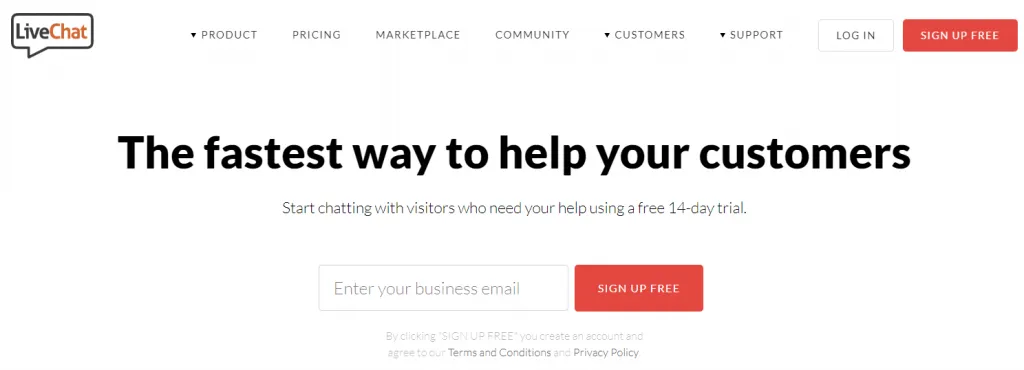
Langkah pendaftaran selanjutnya akan membutuhkan URL situs web Anda dan alasan untuk menambahkan obrolan langsung ke situs WordPress Anda . Dukungan atau penjualan, atau keduanya – tidak masalah. Cukup pilih opsi yang sesuai dengan kebutuhan khusus Anda dan klik Lanjutkan.

Sekarang sampai pada langkah di mana Anda memberikan beberapa informasi utama tentang perusahaan Anda . Nama bisnis Anda, ukuran, industrinya, dan audiens target Anda . Terakhir, setelah Anda mengisi semuanya, klik tombol Buat Akun. Itu akan menyelesaikan proses pendaftaran.
Bagaimana cara menyesuaikan jendela obrolan langsung Anda?
Mempertimbangkan bahwa ada banyak bisnis saat ini yang memiliki dan menggunakan opsi obrolan langsung di situs mereka. Oleh karena itu, Anda perlu mempertimbangkan cara terbaik untuk menyajikan obrolan Anda kepada pengunjung situs . Desainnya perlu berbaur dengan situs web lainnya dan menarik bagi pengguna.
Klik tautan Pengaturan di bilah sisi kiri area akun obrolan. Di sana, Anda akan dapat masuk ke halaman Kustomisasi dan menata jendela obrolan langsung sesuai keinginan Anda. Anda akan dapat melihat setiap modifikasi secara real-time.
Di sisi kanan layar, Anda akan memiliki serangkaian tema untuk dipilih . Tema-tema ini akan mengubah tampilan keseluruhan baik versi obrolan yang dimaksimalkan maupun diminimalkan . Anda juga dapat memilih warna untuk jendela obrolan, untuk mencocokkannya dengan bagian situs web lainnya.
Apa lagi yang bisa Anda sesuaikan sebelum Anda menambahkan obrolan langsung ke situs WordPress Anda?
- Anda ingin mengganti logo LiveChat Inc. dengan logo situs web dan perusahaan Anda. Untuk melakukan ini, Anda harus mengikuti Tweaks Jendela Tingkat Lanjut Opsi ini akan membawa Anda ke halaman baru, di mana Anda akan melihat tombol " Unggah Logo Anda ".
- Jika Anda ingin menyertakan tautan media sosial ke akun Anda, Anda juga dapat melakukannya.
- Ada juga " Sesuaikan Menggunakan Tautan CSS Sendiri " untuk semua yang ingin menambahkan CSS khusus .
Setelah Anda selesai dengan semua modifikasi dan tweak, Anda cukup mengklik tombol " Saya selesai mengedit " dan kemudian klik pada opsi " Simpan Perubahan ". Setelah itu, Anda akan siap untuk mulai menambahkan obrolan langsung ke situs WP Anda .
Panduan singkat untuk menambahkan obrolan langsung ke situs WordPress Anda

Bonus lain dari LiveChat adalah ia hadir dengan plugin WP gratis yang dapat Anda instal . Plugin itu memungkinkan Anda untuk menambahkan LiveChat ke situs Anda dalam hitungan menit. Jadi, inilah yang perlu Anda lakukan:
- Temukan dan instal plugin LiveChat WP.
- Setelah Anda menginstal dan mengaktifkan plugin, pilih tombol " Hubungkan dengan LiveChat " pada halaman Pengaturan.
- Anda akan diberikan tautan Masuk dan diminta untuk masuk ke akun LiveChat Anda.
- WordPress kemudian akan meminta Anda untuk mengizinkan akses ke akun LiveChat Anda dari area admin. Lakukan.
- Setelah Anda memberikan akses dan menyelesaikan penautan, buka LiveChat » Pengaturan di panel admin Anda.
- Anda akan melihat beberapa opsi baru di halaman Pengaturan sekarang.
Di sini, Anda dapat mengubah apakah obrolan akan muncul di versi desktop dan seluler situs Anda atau hanya desktop. Anda akan dapat menyewa fitur obrolan untuk pengunjung tamu dan menggunakan banyak opsi lain.
Akhirnya, Anda akan siap untuk mengobrol
Setelah Anda menyelesaikan semua langkah yang dijelaskan di atas, Anda akan berhasil menambahkan obrolan langsung ke situs WordPress Anda. Setiap kali seseorang mencoba menghubungi Anda melalui obrolan, Anda akan menerima pemberitahuan. Anda kemudian dapat berinteraksi dengan mereka dari area akun Anda, dan menjawab pertanyaan apa pun atau mengatasi masalah apa pun yang mungkin mereka miliki .
Untuk informasi atau saran tambahan, jangan ragu untuk menghubungi kami atau kunjungi beberapa blog kami yang lain .
